Telepítés elválasztva:
Ha Ubuntu vagy bármely Debian alapú Linux disztribúciót használ, akkor könnyedén telepítheti a partit, mivel az elérhető a hivatalos csomagtárban. Először frissítse az APT csomagtárház gyorsítótárát a következő paranccsal:
$ sudo apt frissítés
Az APT csomag-tárház gyorsítótára frissül.
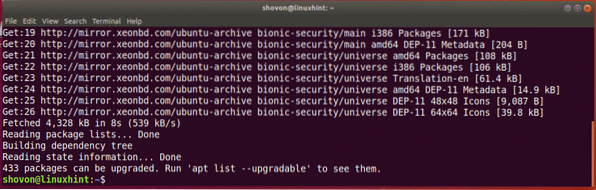
Most futtassa a következő parancsot a partit telepítéséhez:
A $ sudo apt telepítése elvált
Most nyomja meg y majd nyomja meg
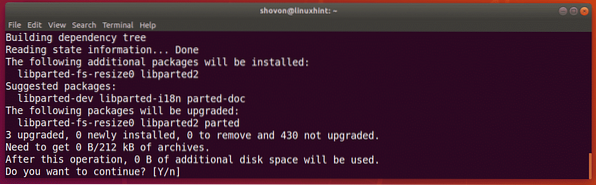
A partált telepíteni kell.
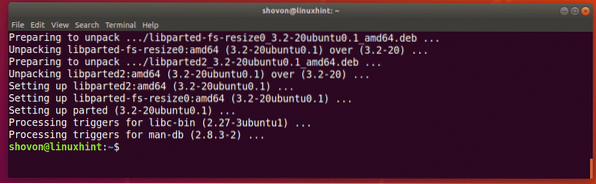
A CentOS / RHEL 7 készüléken a következő paranccsal telepítve lehet telepíteni:
$ sudo yum install party -yTárolóeszköz-azonosítók keresése:
Mielőtt elkezdené dolgozni a szétválasztással, tudnia kell, melyik tárolóeszközt kell particionálnia.
A következő paranccsal futtathatja a számítógép összes csatolt tárolóeszközét:
$ sudo lshw -class disk -shortMint láthatja, 2 tárolóeszköz van a számítógépemen, / dev / sda és / dev / sdb. Itt, / dev / sdb a 32 GB-os USB-s meghajtóm. Ezt akarom particionálni.
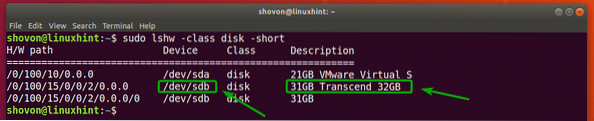
Tárolóeszköz megnyitása elválasztva:
Most, hogy tudja, melyik tárolóeszközt szeretné particionálni, az alábbiak szerint nyithatja meg a partit:
A $ sudo elvált / dev / sdbJEGYZET: Ügyeljen arra, hogy megváltozzon / dev / sdb a particionálni kívánt tárolóeszközre.

Meg kell nyitni. Most számos elválasztott parancsot futtathat a kívánt tárolóeszköz tetszőleges particionálására.

Váltás különböző tárolóeszközökre:
Elkezdheti a szétválást anélkül, hogy előzetesen meghatározná, melyik tárolóeszközt kell megnyitni:
$ sudo elvált
Mint láthatja, megkezdődik az elválás. Alapértelmezés szerint, / dev / sda, az első / elsődleges tárolóeszköz van kiválasztva.

A számítógépen lévő összes tárolóeszközt felsorolhatja a következő elválasztott paranccsal:
(szétválasztott) nyomtatási eszközökMint láthatja, a számítógépemen lévő tárolóeszközök / dev / sda és / dev / sdb fizikai méretükkel együtt szerepelnek.
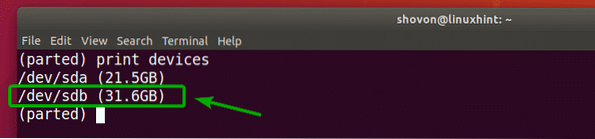
Most használhatja a válassza parted parancs a tárolóeszköz kiválasztásához (mondjuk / dev / sdb), amelyet az alábbiak szerint szeretne particionálni:
(elvált) válassza a / dev / sdb parancsot
Amint látod, / dev / sdb van kiválasztva.

Új partíciós tábla létrehozása:
Létrehozhat GPT és MSDOS partíciós táblát elválasztva.
GPT partíciós tábla létrehozásához futtassa a következő felosztott parancsot:
(elvált) mklabel gpt
MSDOS partíciós tábla létrehozásához futtassa a következő felosztott parancsot:
(elvált) mklabel msdos
Az USB hüvelykujj meghajtót particionálva megyek az MSDOS partíciós táblához. A GPT partíció létrehozásának eljárása ugyanaz.
Írja be Figyelmen kívül hagyni és nyomja meg

Új partíciós tábla létrehozásakor az összes meglévő partíció törlődik. Ha jól vagy vele, írd be Igen majd nyomja meg

Valamiért a változtatások nem alkalmazhatók azonnal. De rendben van. Írja be az Ignore parancsot, és nyomja meg az gombot
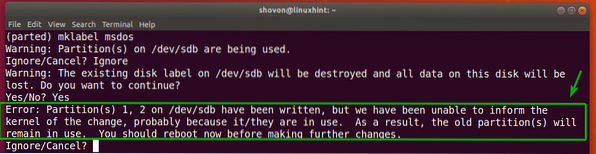
Új partíciós táblát kell létrehozni.
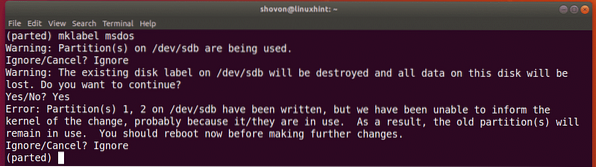
Új partíciók létrehozása:
Új partíciót hozhat létre a következő felosztott paranccsal:
(elvált) mkpart
Írja be bármelyiket elsődleges vagy kiterjedt attól függően, hogy létrehozna-e elsődleges vagy kibővített partíciót. Ha végzett, nyomja meg a gombot

Írja be a fájlrendszer típusát, amelyet használni szeretne a partícióhoz. Megyek ext4.

JEGYZET: Itt megtudhatja, milyen kulcsszavakat használhat a következő paranccsal:
$ grep -v nodev / proc / fájlrendszerek | vágás -f2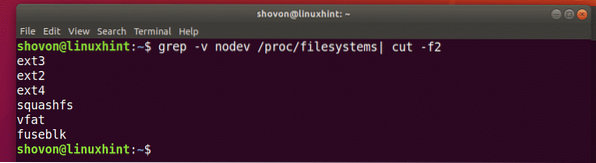
Most írja be a partíció indulási helyét megabájtban (MB). Ha ez az első partíció, akkor 1 (MB) elfogadható érték. Ha végzett, nyomja meg a gombot

Most írja be a partíció végét megabájtban (MB). A partíció mérete a Vége és a Kezdő hely közötti különbség lesz. Tegyük fel például, hogy 1 GB / 1024 MB partíciót szeretne létrehozni. Tehát a vége 1024 lesz. Ha végzett, nyomja meg a gombot
JEGYZET: Az igazolási problémák miatt nem rakhatja ide az 1025-öt. A partíciók nem igazítják automatikusan a partíciókat.

A partíció létrejön.

A kiválasztott tárolóeszközök összes partícióját az alábbiak szerint sorolhatja fel:
(elvált) nyomtatás
Mint látható, az újonnan létrehozott partíció szerepel a listán.
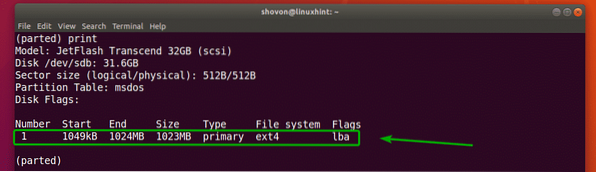
JEGYZET: Ha több partíciót hoz létre partícióval, akkor az új partíciót legalább az utolsó partíció End + 1-jéből kell elindítania. Például az általam korábban létrehozott partíció 1024 MB-os véget ért. Tehát a következő partíció 1025 MB vagy annál nagyobb méretűre indul.
Létrehoztam egy másik partíciót, hogy bemutassam, hogyan távolítsuk el a partíciókat a következő szakasz parteddal.
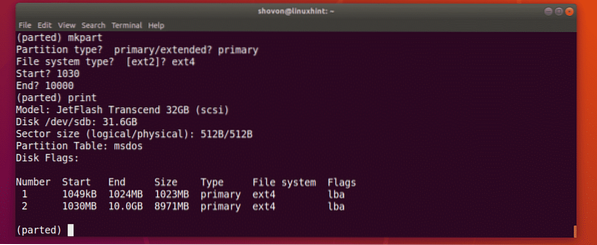
Partíciók eltávolítása:
Először az alábbiak szerint sorolja fel a kiválasztott tárolóeszköz összes partícióját:
(elvált) nyomtatásTegyük fel, hogy törölni szeretné a 2. számú partíciót az alábbi képernyőképen látható módon.
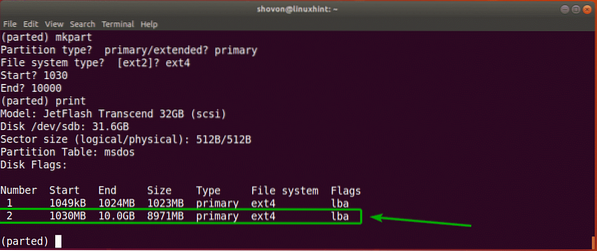
Ehhez futtassa a következő elválasztott parancsot:
(elvált) rm 2
Mint látható, a 2. számú partíció már nem létezik.
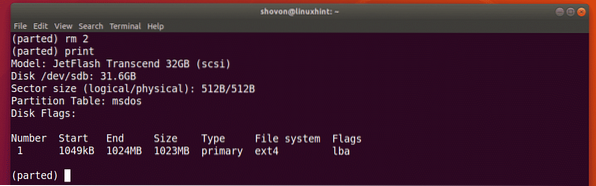
Az egység cseréje:
Új partíció létrehozásakor meg kell adnia az új partíció Start és End szakaszát. Az alapértelmezett egység az MB. Nagyon könnyen megváltoztathatja elválasztva.
A támogatott egységek és kulcsszavak:
| Mértékegység | kulcsszó |
| Szektorok | s |
| Bájt | B |
| Hengerek | cyl |
| hengerek, fejek, szektorok | chs |
| Kilobájt | KB |
| Mebibájt | MiB |
| Megabájt | MB |
| Gibibytes | Ellenék |
| Gigabájt | GB |
| Százalék | % |
JEGYZET: További információért nézze meg a partíció man oldalát a következő paranccsal:
$ ember elváltHasználhatja a Mértékegység parancs az alapértelmezett egység megváltoztatásához.
Tegyük fel például, hogy az alapértelmezett MB egységet szektorokra kívánja változtatni, majd futtassa a következő parancsot:
(elvált) egység sMint látható, a kijelző egység is megváltozott.
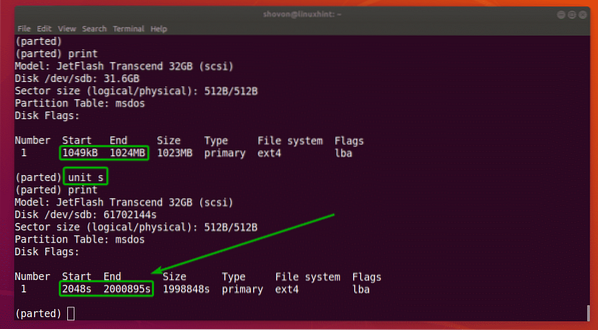
Most az újonnan beállított egységgel partíciókat is létrehozhat.
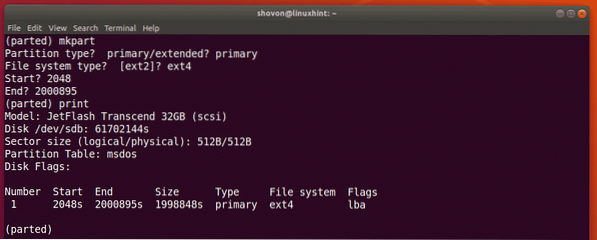
Tehát, így használod a Linuxot. Köszönjük, hogy elolvasta ezt a cikket.
 Phenquestions
Phenquestions

